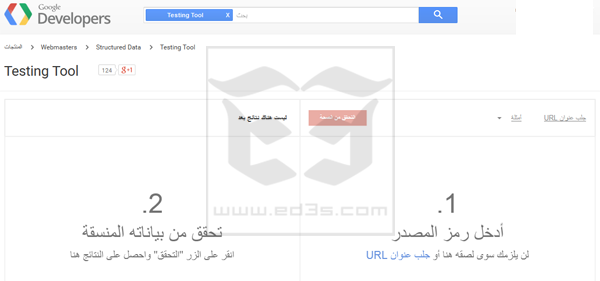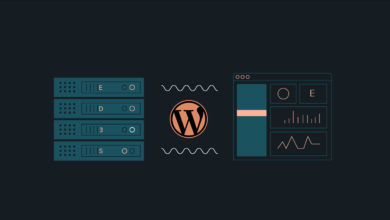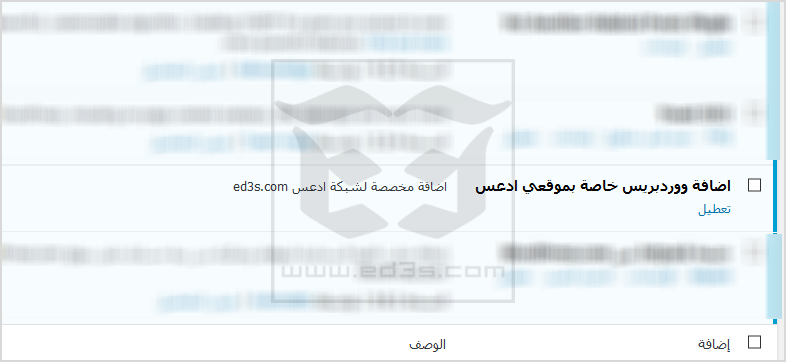
التحديث الاخير للوردبريس 4.3 شمل تغييرات كبيرة في منصة الووردبريس من ضمن تلك التغييرات التي طرأت على الووردبريس الاصدار 4.3 هو امكانية انشاء واضافة ( اضافتك الخاصة بموقعك ) !
لو نظرت الى اكثر التعديلات والعمليات التي قمنا بشرحها وطرحها في ( الووردبريس ) في موقعنا لوجدت ان اغلب تلك العمليات والتعديلات يتم فيها بالتعديل واضافة الاكواد على ملف functions.php الخاص بالقالب الذي تستخدمه ، وبالتالي اذا قمت بتغيير القالب فكل التعديلات التي اجريتها على الموقع والتعديلات قد توقفت وبالتالي عليك اعادة النظر في الاكواد واضافتها في ملف functions.php للقالب الجديد مرة اخرى وقد تتعارض في معظم الاحيان الاكواد مع اكواد القالب في نفس الملف .
لذلك اتى في التحديث الجديد للوردبريس 4.3 ميزة جديدة رائعة جداً تمكنك من المحافظة على التعديلات الخاصة بموقعك والاكواد التي اضفتها وكأنها اضافات مخصصة قمت ببرمجتها وتستطيع تفعيلها وتعطيلها بكل سهولة من الاضافات في لوحة تحكم المدونة .
كيفية انشاء اضافة ووردبريس خاصة بواسطة اضافة
تستطيع بكل بساطة من انشاء إضافة (مكون اضافي) Plugin خاص فيك من خلال استخدام إضافة Code Snippets التي تمكنك من إنشاء الإضافات الخاصة فيك.
بعد تثبيت الاضافة ستجدها ضمن القائمة الجانبية وستجد بعض الامثلة عند استعراض All Snippets ويمكنك اضافة جديد من خلال Add New
كيفية انشاء اضافة ووردبريس خاصة بموقعك بالاكواد
لكي تقوم بذلك عليك اتباع الخطوات التالية :
اولاً / قم بالدخول للوحة تحكم موقعك CPanel ثم اختر ادارة الملفات ثم قم بإنشاء مجلد جديد Folder بالاسم ( site-plugin ) في المسار ( /wp-content/plugins/ )
في هذا المجلد ( site-plugin ) سنقوم بإنشاء واضافة ( الاضافات Plugins ) الخاصة بنا ، كيف ذلك ؟ تابع معي ..
ثانيا / داخل المجلد site-plugin قم بإنشاء ملف جديد قم بتسميته بما تشاء ويجب ان تكون صيغته PHP
مثال على ذلك ( name.php )
ثالثاً / قم بتحرير الملف واضف داخله الكود التالي :
|
1 2 3 4 5 6 7 8 9 10 11 12 |
<?php /* Plugin Name: اكتب اسم الاضافة هنا Description: اكتب هنا وصف عن الاضافة */ /* Start Adding Functions Below this Line */ ضع الكود الذي تريده هـنــــــا /* Stop Adding Functions Below this Line */ ?> |
طبعاً لديك ثلاثة امور في الكود السابق :
Plugin Name : يجب عليك كتابة اسم للاضافة التي تريدها كي يظهر في قائمة الاضافات (شاهد الصورة في الاعلى)
Description : يجب عليك كتابة وصف للاضافة
الان عليك كتابة او لصق الكود في المكان الذي اشرت له ( ضع الكود الذي تريده هنا )
ثم قم بحفظ الملف
رابعاً / توجه الى قائمة ( الاضافات ) في لوحة تحكم المدونة ثم ابحث عن الاضافة وقم بتفعيلها .
انتهينا …
تطبيق الدرس عملياً
لنطبق ماشرحناه سابقاً عملياً باستخدام موضوع سابق تم طرحه ( الوسوم الملونة )
لنأخذ الكود الخاص بالوسوم الملونة ونقوم بدمجه مع الكود المخصص لانشاء الاضافة والذي طرحناه في هذا الموضوع في الاعلى ليصبح لدينا الملف التالي :
اسم الملف : tags-color.php
الكود الذي سيتم اضافته في الملف كاملاً
|
1 2 3 4 5 6 7 8 9 10 11 12 13 14 15 16 17 18 19 20 21 22 23 24 25 26 |
<?php /* Plugin Name: الوسوم الملونة Description: تجعل الاوسمة تتلون بشكل تلقائي عند تحديث الصفحة */ /* Start Adding Functions Below this Line */ error_reporting(0); $ThemeName = "ed3s.com"; function colorCloud($text) { $text = preg_replace_callback('|<a (.+?)>|i', 'colorCloudCallback', $text); return $text; } function colorCloudCallback($matches) { $text = $matches[1]; $color = dechex(rand(0, 16777215)); $pattern = '/style=(\'|\")(.*)(\'|\")/i'; $text = preg_replace($pattern, "style=\"color:#{$color};$2;\"", $text); return "<a $text>"; } add_filter('wp_tag_cloud', 'colorCloud', 1); /* Stop Adding Functions Below this Line */ ?> |
بعد حفظ الملف في المسار /wp-content/plugins/site-plugin/
نقوم بالدخول للوحة تحكم المدونة > الاضافات > تفعيل اضافة الوسوم الملونة
توجه الى الصفحة الرئيسية لموقعك لتجد ان الوسوم اصبحت ملونة .
ملفات جاهزة للتحميل لبعض الاكواد
- الوسوم الملونة : راجع الموضوع | تحميل الملف
- اخفاء شعار الووردبريس في شريط الادمن : راجع الموضوع | تحميل الملف